जब आप अपने 1Password ऐप का उपयोग कर रहे हों तो कई त्रुटि संदेश स्क्रीन पर कभी-कभी पॉप हो सकते हैं। हम पहले ही कवर कर चुके हैं समन्वयन समस्याएं तथा पासवर्ड बचाने वाली गड़बड़ियां पिछले गाइड में।
इस गाइड में, हम एक और त्रुटि पर ध्यान केंद्रित करने जा रहे हैं जो कई 1Password डेस्कटॉप ऐप उपयोगकर्ताओं को परेशान कर रही है। हम इस विशिष्ट त्रुटि संदेश के बारे में बात कर रहे हैं: "1 पासवर्ड डेस्कटॉप ऐप के साथ कनेक्शन स्थापित करने में असमर्थ“. यह त्रुटि इंगित करती है कि आपके 1Password डेस्कटॉप एकीकरण ने काम करना बंद कर दिया है।
1 पासवर्ड अस्थायी रूप से डेस्कटॉप ऐप एकीकरण को हटा देता है
अगस्त 2020 में वापस, 1Password ने फैसला किया 1Password X डेस्कटॉप ऐप इंटीग्रेशन को अस्थायी रूप से अक्षम करें. लेखन के समय, मैक और विंडोज उपयोगकर्ताओं के लिए यह सुविधा अभी भी अनुपलब्ध है। लेकिन कंपनी ने हाल ही में डेस्कटॉप ऐप इंटीग्रेशन को वापस लिनक्स में जोड़ा है। इसका मतलब है कि यह सुविधा आने वाले हफ्तों या महीनों में मैक और विंडोज पर फिर से उपलब्ध होनी चाहिए।
हालाँकि, यदि 1Password डेस्कटॉप एकीकरण समस्याएँ बनी रहती हैं, तो आप नीचे दिए गए समस्या निवारण समाधानों का उपयोग कर सकते हैं।
फिक्स: 1 पासवर्ड डेस्कटॉप ऐप के साथ कनेक्शन स्थापित करने में असमर्थ
अपना ऐप, ब्राउज़र और ओएस अपडेट करें
यह त्रुटि कोड आमतौर पर क्रोम पर होता है, लेकिन यह कभी-कभी सफारी और एज पर भी पॉप अप हो सकता है। सुनिश्चित करें कि आप 1Password, Safari, Edge, या Chrome के नवीनतम संस्करण चला रहे हैं और अपना OS संस्करण अपडेट करें। ऐसा करने के बाद, अपने कंप्यूटर को पुनरारंभ करें, 1 पासवर्ड फिर से लॉन्च करें, और परिणाम जांचें।
सुरक्षा ऐप्स अक्षम करें
अपने एंटीवायरस, फ़ायरवॉल, वीपीएन और अन्य समान कार्यक्रमों को अक्षम करें और जांचें कि क्या त्रुटि हुई है। हो सकता है कि इनमें से कुछ प्रोग्राम किसी न किसी तरह से 1Password के साथ हस्तक्षेप कर रहे हों। सफलतापूर्वक 1 पासवर्ड लॉन्च करने के बाद अपने सुरक्षा टूल को फिर से सक्षम करना न भूलें। इसके अतिरिक्त, अपने एंटीवायरस और फ़ायरवॉल सेटिंग्स पर जाएँ और 1Password को वाइटलिस्ट करें।
1पासवर्ड को पूरी तरह से छोड़ दें
कई मैक उपयोगकर्ताओं ने 1Password को पूरी तरह से छोड़ कर इस समस्या का समाधान किया।
- मैक टूलबार सेटिंग में जाएं, 1 पासवर्ड चुनें, और पर क्लिक करें 1पासवर्ड को पूरी तरह से छोड़ दें.
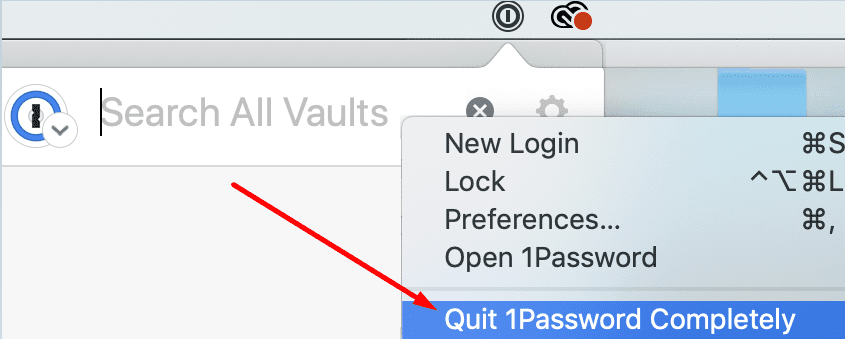
- अपने 1Password डेस्कटॉप ऐप को पुनरारंभ करें और जांचें कि क्या कनेक्शन बहाल हो गया है।
अपना ऐप और एक्सटेंशन रीइंस्टॉल करें
कई उपयोगकर्ताओं ने पुष्टि की कि उनके 1Passowrd डेस्कटॉप ऐप और ब्राउज़र एक्सटेंशन को फिर से इंस्टॉल करने से समस्या हल हो गई है।
विंडोज 10. पर
- के लिए जाओ कंट्रोल पैनल, चुनते हैं प्रोग्राम को अनइंस्टाल करें, 1 पासवर्ड पर क्लिक करें, और हिट करें स्थापना रद्द करें बटन।
- एक्सटेंशन को अनइंस्टॉल करने के लिए, क्रोम लॉन्च करें, यहां जाएं अधिक उपकरण, और चुनें एक्सटेंशन. 1 पासवर्ड का पता लगाएँ और हिट करें हटाना बटन।

Mac. पर
- के पास जाओ अनुप्रयोग फ़ोल्डर और 1पासवर्ड को खींचें कचरा.
- सफारी लॉन्च करें, यहां जाएं पसंद, और चुनें एक्सटेंशन. मारो स्थापना रद्द करें एक्सटेंशन को हटाने के लिए बटन।
अपने कंप्यूटर को पुनरारंभ करें और 1 पासवर्ड को पुनर्स्थापित करें।
Mac. पर क्रोमियम एज के लिए फिक्स
यदि आप Mac पर क्रोमियम एज पर इस त्रुटि का अनुभव कर रहे हैं, तो आपको इसे ठीक करने के लिए एक विशिष्ट समस्या निवारण समाधान का उपयोग करने की आवश्यकता है।
- के पास जाओ अनुप्रयोग फ़ोल्डर और सुनिश्चित करें कि आपका 1 पासवर्ड ऐप और ब्राउज़र दोनों उस फ़ोल्डर में संग्रहीत हैं।
- फिर जाएं खोजक, पर क्लिक करें जाना तथा फोल्डर पर जाएं. निम्न पथ को खोज बार में कॉपी और पेस्ट करें:
~/लाइब्रेरी/एप्लिकेशन सपोर्ट/गूगल/क्रोम/नेटिवमैसेजिंगहोस्ट्स/. रिटर्न कुंजी दबाएं। - निम्न फ़ोल्डर का पता लगाएँ और अपने डेस्कटॉप पर कॉपी करें: 2bua8c4s2c.com.agilebits.1password.json.
- फिर पर क्लिक करें जाना और चुनें फोल्डर पर जाएं. अपने ब्राउज़र पथ को कॉपी और पेस्ट करें और रिटर्न दबाएं। अधिकांश उपयोगकर्ताओं के लिए, मानक पथ ये हैं:
- एज बीटा:
~/लाइब्रेरी/एप्लिकेशन सपोर्ट/माइक्रोसॉफ्ट एज बीटा/ - देव:
~/लाइब्रेरी/एप्लिकेशन सपोर्ट/माइक्रोसॉफ्ट एज देव/ - एज कैनरी:
~/लाइब्रेरी/एप्लिकेशन सपोर्ट/माइक्रोसॉफ्ट एज कैनरी/ - एज स्थिर:
~/लाइब्रेरी/एप्लिकेशन सपोर्ट/माइक्रोसॉफ्ट एज/
- एज बीटा:
- अगला, खोलें नेटिव मैसेजिंग होस्ट फ़ोल्डर। यदि यह उपलब्ध नहीं है, तो इसे स्वयं बनाएं।
- फिर खींचें 2bua8c4s2c.com.agilebits.1password.json अपने डेस्कटॉप से फ़ाइल में नेटिव मैसेजिंग होस्ट फ़ोल्डर।
- अपना ब्राउज़र बंद करें, फिर से एज लॉन्च करें, और परिणाम जांचें।
निष्कर्ष
यदि आपका ब्राउज़र आपके 1 पासवर्ड डेस्कटॉप ऐप के साथ कनेक्शन स्थापित नहीं कर सकता है, तो अपने कंप्यूटर को अपडेट करें, 1 पासवर्ड छोड़ दें, और अपनी मशीन को पुनरारंभ करें। अगर समस्या बनी रहती है, तो 1Password को फिर से इंस्टॉल करें और ऐप की एक नई कॉपी इंस्टॉल करें। आप 1Password की डेस्कटॉप एकीकरण सुविधा के बारे में क्या सोचते हैं? क्या आप इसे उपयोगी पाते हैं या बेमानी? नीचे टिप्पणी में अपने विचारों को साझा करें।